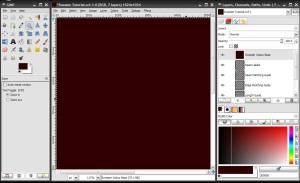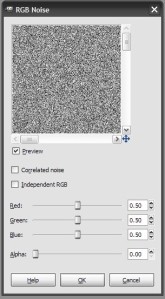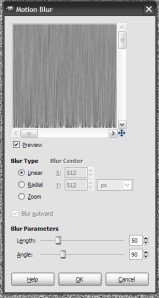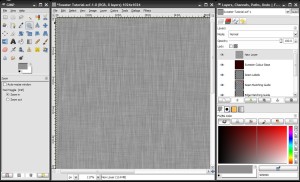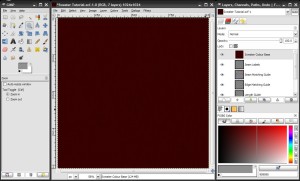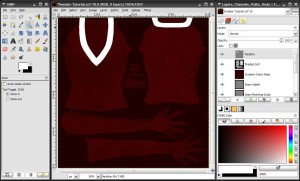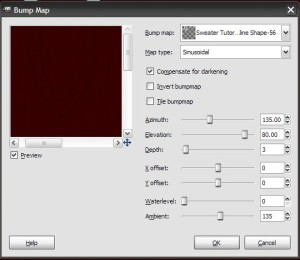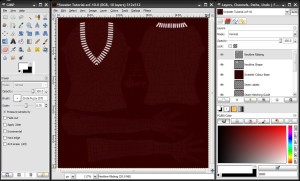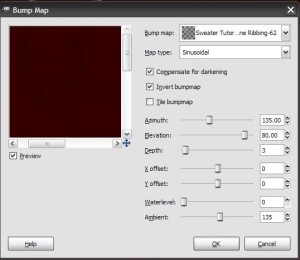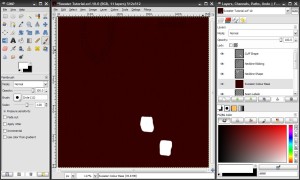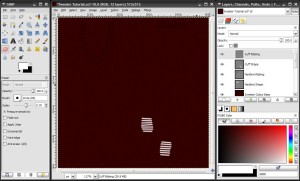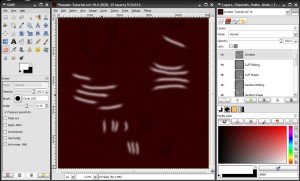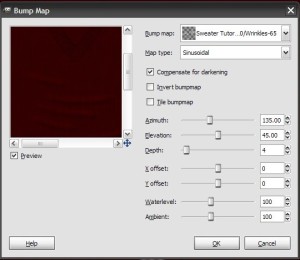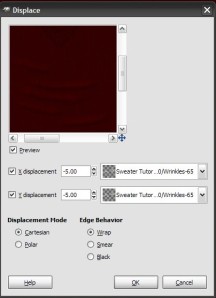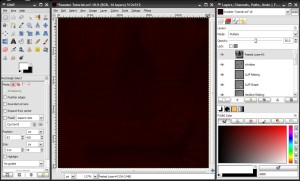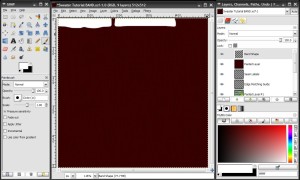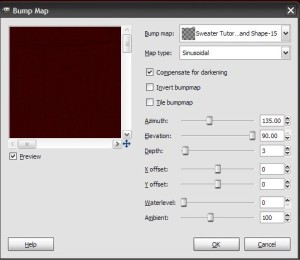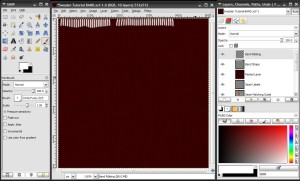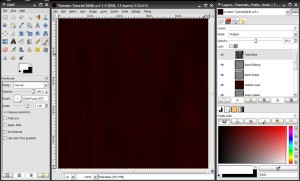Sweater Tutorial Using The GIMP
August 16, 2008
Dies ist eine im Anschluss an die Denim Jeans Tutorial. Es folgt die gleiche grundlegende Theorie über Bump-Mapping und Verdrängung in meinem vorherigen Eintrag verwendet. Wenn Sie diese Zeilen lesen und finde, dass ich ein paar Schritte zu überspringen, schlage ich versuche die Denim Tutorial als auch.
Wie zuvor, wird das endgültige Ergebnis sein bis zum Verkauf in Afton ONE Dollarbie Shop, mit einem Link zu diesem Blog.
Nun ... lasst uns loslegen! : D
Für dieses Tutorial verwende ich die Vorlagen von Chip Mitternacht wieder bei 512 Auflösung.
Erstellen Sie eine neue Ebene, und füllen Sie es mit einer Farbe Ihrer Wahl. Ich entschied mich für eine schöne tiefrote für meine. Benennen Sie diese Ebene "Sweater Farbe Base".
** Bevor Sie etwas sagen, "ja, ja, ich weiß, ich weiß ...", Die dunkelrote, könnte zeigen, wie zu dunkel für einige Leute gut zu sehen, aber! Sie können Ihren Pullover jede gewünschte Farbe. Ich wollte nur einen dunklen roten!
![]() **
**
Erstellen Sie eine weitere neue Ebene, und füllen Sie es mit einem mittleren Grau (Ich habe 909090).
Gehe zum Filter >> Rauschen >> RBG Lärm ...
Wir werden eine Menge Lärm hinzuzufügen. Stellen Sie sicher, Unabhängige RGB deaktiviert ist, und stellen Sie die Werte bis 0,50.
Nun zu gehen >> Filter >> Blur Motion Blur ...
Blur Typ ist Linear, und wir die Länge auf 50, und der Winkel bis 90.
Duplizieren Sie die Schicht, die Sie gerade gemacht.
Dann bis Layer >> Transform >> Um 90 gegen den Uhrzeigersinn zu gehen.
Ändern Sie die Füllmethode auf Overlay und verschmelzen sie sich auf die zugrunde liegende graue Schicht.
Sie sollten etwas wie ein Gewebe-ish suchen Textur.
Fügen Sie eine kleine Menge an Rauschen wieder, irgendwo zwischen 0,05-0,10 ist genug.
Ändern Sie die Füllmethode wieder überlagern und Zusammenführen von unten noch einmal. Also, während wir zwei neue Schichten, um die Textur zu erstellen, sollten Sie sie alle verschmolzen auf die ursprüngliche "Sweater Farbe Base" wir zunächst erstellt.
Sie sollten über etwas, das wie folgt aussieht.
** Bevor wir etwas zu dieser Schicht zu tun, werde ich um eine Kopie als TGA speichern. Nur die Textur, wie es ist, denn ich werde es verwenden, um eine Band auf den unteren Vorlagen machen, um eine längere Pullover machen werde. Ich werde, wenn ich die Top fertig obwohl, lol bekommen. **
Jetzt werden wir herausfinden, unsere Ausschnitt Platzierung. Um dies zu vereinfachen, können Sie eine der Chips Schichten an die Spitze zu bringen. Ich habe die Schattenplätze Grid Schicht brachte, änderte ihren Mischmodus auf Overlay und ließ die Deckkraft auf 50%.
Erstellen Sie eine neue Ebene über diese, und benennen Sie sie "Ausschnitt Shape".
Mit der Vorlage als ein Führer, kaufen Sie Ihre Pinsel-Werkzeug und ziehen in einem breiten weißen Linie für Ihr Dekolleté. Ich sage, weil ich große Versuch, einen gestrickten Band für den Rand machen werde.
Jetzt werden wir zu stoßen Karte diese Informationen, um unsere Basis.
Wählen Sie den "Sweater Farbe Base" Schicht, und gehen Sie auf Filter >> Karte >> Bump map ...
Aus dem Dropdown-Menü wählen Sie die Ebene Sie gerade gemacht "Ausschnitt Shape".
Dies sind die Einstellung, die ich verwendet, aber wie immer, fühlen Sie sich frei zu spielen, um mit ihnen.
Sie können wählen, zu löschen oder verbergen die Schicht, wenn du willst, sondern weil ich es weiß gestrichen, Ich habe beschlossen, es für einige zusätzliche Highlights zu verwenden. Ich habe die Füllmethode Weiches Licht verändert, und ließ die Deckkraft auf 10%.
Erstellen Sie eine neue Ebene und benennen Sie sie "Ausschnitt Riffelung", dieses Mal werden wir das Hinzufügen einer "gerippte"-Effekt sind mit dem V-Ausschnitt Form, die wir gerade gemacht.
Schnappen Sie sich Ihre Pinsel-Werkzeug erneut, dieses Mal habe ich Circle Fuzzy (07) gewählt haben. Malen in ein paar Zeilen für, wo Sie wollen die Rippe zu gehen.
Zurück zum "Sweater Farbe Base" Schicht, und wir werden die Karte Riffelung in. stoßen
Gehe zum Filter >> Karte >> Bump Map ... aus dem Dropdown-Menü wählen Sie die Ebene Sie gerade gemacht "Ausschnitt Riffelung".
Die einzige Einstellung, die ich aus der letzten Zeit verändert, ist, ich habe "Umkehren" geprüft ... es sah besser aus, lol.
Nach wie vor können Sie verstecken, löschen halten diese Schicht für zusätzliche Schattierung / highlights dieser Schicht. Ich habe die Farbe invertiert (eingeschaltet es um schwarze, indem Sie auf >> Farben invertieren), änderte die Füllmethode verheizen, und fiel auf Deckkraft auf 10%.
Das ist der Ausschnitt fertig!
Anschließend bewegen wir uns auf der Manschette, die so ziemlich das gleiche wie der Ausschnitt, so erstellen Sie eine neue Ebene und nennen es Stulpe Form.
Wir malen einen großen weißen Block dafür, wie weit wir es wollen.
Wählen Sie den "Sweater Grundfarbe" Schicht. Dann Filter gehen >> Karte >> Bump Map ... aus dem Dropdown-Menü wählen Sie die Ebene Sie gerade gemacht "Cuff Shape".
Halten Sie die Einstellungen die gleichen wie vorher, also kein Screenshot, nur deaktivieren umkehren für die feste weiß.
Sie können löschen oder halten Sie es, ich halte sie für Highlights oder Schattierung.
Weiter machen eine neue Ebene für die Riffelung der Manschetten, nennen Sie es, dass. Schnappen Sie sich Ihre Pinsel-Werkzeug und Farbe in ein paar Zeilen für Riffelung.
Wählen Sie den "Sweater Grundfarbe" Schicht. Dann Filter gehen >> Karte >> Bump Map ... aus dem Dropdown-Menü wählen Sie die Ebene Sie gerade gemacht "Cuff Ribbing".
Halten Sie die Einstellungen die gleichen wie vorher, aber überprüfen umkehren.
Löschen oder halten Sie die Ebene. Ich invertiert die Farbe und nutzte es als Schattierung.
* Grins * Starten wie ein Pullover noch aussehen?
Nun zu fügen Sie einige Falten! Wir sind immer noch nach den gleichen Grundsätzen wie vorher. I / Liebe / wie freundlich Bump Mapping ist in GIMP. Sobald Sie sich daran gewöhnt, seine jener Schritte, die Sie wirklich nicht leben kann.
Erstellen Sie eine neue Ebene, und nennen Sie sie "Falten". Schnappen Sie sich ein Fuzzy Pinsel und Farbe in einigen Falten auf der Vorder-und Rückseite, und einige an den Armen als auch. Ich verschmiert den Enden, angewendet, so dass sie ein wenig verjüngt, und ich einen Gaußschen Weichzeichner von 10,0.
Wählen Sie den "Sweater Grundfarbe" Schicht. Dann Filter >> Karte >> Bump Map ... gehen aus dem Dropdown-Menü wählen Sie die Ebene Sie gerade gemacht "Falten".
Das sind meine Einstellungen, aber fühlen Sie sich frei, um sie zu Ihrem eigenen zu ändern, wenn Sie es wünschen.
Mit Ihrer Basis Schicht noch ausgewählt, wir auch gehen, um das zu verdrängen Filter für die Falten zu verwenden.
Gehe zum Filter >> verdrängt ... Wählen Sie Ihren "Falten"-Schicht aus dem Dropdown-Menü forboth X & Y, und wir werden zu negativ -5.0 verdrängen auf beiden Koordinaten. Dies ist ein Screenshot von dem, was mein Filter aussieht.
Ich habe meine Falten Schicht wieder, hielt die Farbe invertiert, tauschte den Mischmodus verheizen, und fiel auf Deckkraft auf 20%.
Fast fertig! Inzwischen haben Sie einen Pullover, der definitiv startenden ist, wie es aussehen sollte. Die Textur ist Textur, etwas finde ich ziemlich fehlt in SL. All die Schattierung in der Welt wird nie ein Ersatz für gute Texturierung jedoch sein, brauchen Sie Beschattung, um das Aussehen der Dinge abzuschließen.
Um dies zu tun, ich bin mit einem meiner "Fake Bake" Back-up-Dateien. Ich werde in Aufmachungen der Graustufen-Bild für Sie für Ihren eigenen Gebrauch zu speichern.
Ich lege es auf eine neue Ebene, verändert die Knickmodus zu vermehren und ließ die Deckkraft auf 50%.
Alles, was wir links nach für den oberen Teil zu tun haben, wird die Maske, was wir uns nicht auf unseren "Sweater Base-Colour" Schicht wollen. Denken Sie daran, Ihre Arbeit als XCF zu speichern, so dass Sie wieder gehen und mit ihr experimentieren, später, wenn Sie wollen. Dann speichern Sie es als TGA.
Wir haben mit der Spitze fertig, aber wir sind noch nicht fertig. Zu Beginn des Tutorials, sparte ich die grundlegende Struktur für die spätere Verwendung auf der unteren Vorlage, so jetzt werden wir eine Band für den Pullover machen.
Ich bin mit Chip der unteren Vorlagen wieder bei 512 Auflösung.
Öffnen Sie die feste Schicht TGA wir zuvor gespeichert haben, wählen Sie Alle, kopieren und fügen Sie ihn in eine neue Schicht auf der Vorlagen-Datei. Nennen Sie es "Sweater Fest Farbe", wie wir für die obere Vorlage tat.
Die Theorie dazu ist, dass es nicht / wirklich / müssen nahtlos sein, weil alles, was wir machen, sind der gerippte Band für den Boden. Wir verwenden die gleiche Methode, wie wir für den Ausschnitt und Manschetten tat.
Auf einer neuen Ebene mit dem Namen "Band Shape", erstellen Sie ein breites Band mit Ihrem Pinsel-Werkzeug in weiß.
Wählen Sie den "Sweater Fest Farbe"-Schicht, und gehen Sie auf Filter >> Karte >> Bump Map ... aus dem Dropdown-Menü wählen Sie die Ebene Sie gerade gemacht, "Band Shape".
Das sind meine Einstellungen, von jetzt an, sollten Sie mit dem Filter genug, nur spielen, um verwendet werden, aber nur für den Fall, ich halte das Aufstellen von Screenshots.
Ich hielt die Schicht, änderte die Füllmethode auf Overlay und ließ Deckkraft auf 10%.
Erstellen Sie eine weitere neue Ebene und nennen Sie es "Band Ribbing". Sie haben es erraten! Nun, wir machen den gerippten Teil. So kaufen Sie Ihre Pinsel wieder, und malen in einigen Zeilen über die Band.
Wählen Sie den "Sweater Fest Farbe"-Schicht, und gehen Sie auf Filter >> Karte >> Bump Map ... aus dem Dropdown-Menü wählen Sie die Ebene Sie gerade gemacht, "Band Ribbing".
Der einzige Teil I in den Einstellungen geändert wurde, um zu überprüfen "invertieren", also kein Screenshot dieser Zeit.
Ich habe die Schicht wieder, hielt die Farbe invertiert (indem Sie auf Farbe >> umkehren), schaltete den Mischmodus zu brennen, und ließ die Deckkraft auf 20%.
FAST wieder getan. Ich habe den "Lower Fake Bake" (die auf dem vorherigen Tutorial für Jeans gefunden werden) verwendet. Ich habe die Füllmethode zu vermehren verändert, und ließ die Deckkraft auf 50%, um die Einstellungen, die ich für die obere hatte lassen.
Alles, was wir noch zu tun haben, wird die Maske aus, was wir nicht wollen, speichern Sie die XCF, dann speichern Sie es als TGA, und laden Sie sie sowohl für SL.
TAAA daaaaa! Finale Sweater, bis zum Verkauf in Afton ONE Shop, klicken Sie auf das Plakat für eine SLURL. In-Welt, können Sie das fertige Pullover für 1L kaufen, oder klicken Sie auf das Plakat für einen Link zurück zu dieser Seite. GENIESSEN!